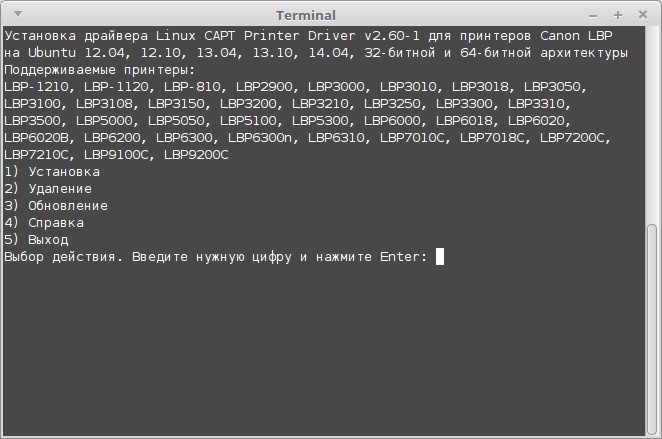- Установка принтеров Canon LBP
- Автоматическая установка (рекомендуется для начинающих пользователей)
- Ручная установка (для опытных пользователей)
- Canon i-SENSYS LBP6020 драйвер для Linux
- Драйвер для печати
- Как установить драйвер на принтер Canon LBP в Linux?
- Как установить драйвер на Canon LBP в Linux?
- Как установить и настроить принтер в GNU/Linux?
- Canon i-SENSYS LBP6020
- Драйверы
- Программное обеспечение
- Программное обеспечение
- Руководства пользователя
- Приложения и функции
- Встроенное ПО
- FAQs
- Важная информация
- Коды ошибок
- Как установить драйвер на принтер Canon LBP в Linux?
- Как установить драйвер на Canon LBP в Linux?
- Как установить и настроить принтер в GNU/Linux?
Установка принтеров Canon LBP
Автоматическая установка (рекомендуется для начинающих пользователей)
- Пока не включаем принтер
- Скачиваем в домашнюю папку последнюю версию скрипта установки принтера:
Ручная установка (для опытных пользователей)
- Распаковываем архив, открываем в терминале папку 32-bit_Driver/RPM/ либо 64-bit_Driver/RPM/ в соответствии с разрядностью Вашей системы и устанавливаем два RPM пакета:
sudo systemctl restart cups
- Регистрируем принтер в системе: Внимание! Вместо LBP2900 укажите свою модель принтера, а вместо CNCUPSLBP2900CAPTK.ppd укажите название ppd вашего принтера из ниже указанной таблицы:
sudo lpadmin -p LBP2900 -m CNCUPSLBP2900CAPTK.ppd -v ccp://localhost:59687 -E sudo ccpdadmin -p LBP2900 -o /dev/usb/lp0
- Пропишем демон ccpd в systemd. Для этого в файл /etc/systemd/system/ccpd.service необходимо занести следующее:
[Unit] Description=CCPD Printing Daemon Requires=cups.service After=cups.service [Service] Type=forking ExecStart=/usr/sbin/ccpd TimeoutSec=5 [Install] WantedBy=multi-user.target
sudo rm -f /etc/rc.d/init.d/ccpd
sudo systemctl daemon-reload
sudo systemctl enable ccpd
- Создадим правило для определения принтера. Для этого сперва выясним, как определится принтер в текущий момент: зайдите в папку /dev/usb и включите принтер. Появится новый файл /dev/usb/lp[НОМЕР].
- Выясним атрибут ATTRS нашего принтера. Для этого введите команду:
udevadm info -a -p $(udevadm info -q path -n /dev/usb/lp[НОМЕР])
где [НОМЕР] соответствует номеру файла /dev/usb/lp[НОМЕР], который мы увидели чуть ранее. Данная команда выведет на экран несколько столбцов. У интересующего нас столбца последняя строчка: «ATTRS==»Canon CAPT USB Device»». Находим и копируем в этом столбце значение: ATTRS==»[нужное значение]»
- Создадим правило, которое обеспечит альтернативное имя (символическую ссылку) нашему принтеру, чтобы не зависеть от меняющихся значений lp0, lp1 и т.д. Для этого создадим файл /etc/udev/rules.d/85-canon-capt.rules со следующим содержимым (не забудьте подставить нужное значение ATTRS ):
KERNEL=="lp5*", SUBSYSTEMS=="usb", ATTRS=="[нужное значение]", SYMLINK+="canon"
sudo udevadm control --reload-rules
- Выключаем и заново включаем принтер
- Обновляем ccpdadmin в соответствии с нашим правилом (не забудьте вместо LBP2900 указать Вашу модель принтера):
sudo ccpdadmin -p LBP2900 -o /dev/canon
sudo systemctl restart ccpd
Для предотвращения проблем с обновлением системы открываем на редактирование настройки пакетного менеджера:
В конец файла (в секции [main]) добавляем строку:
Нажимаем Ctrl+O, Enter, Ctrl+X для сохранения и выхода из редактора nano.
Canon i-SENSYS LBP6020 драйвер для Linux
Полностью совместимые с операционной системой Linux драйвера для Canon i-SENSYS LBP6020 перчисленны в списке, располагающемся ниже. Каждый конкретный драйвер принтера Canon i-SENSYS LBP6020 дополнен довольно подробным описанием своих характеристик (всех доступных).
Выберите именно тот драйвер для принтера i-SENSYS LBP6020, который наиболее полно отвечает Вашим потребностям (в случае если их несколько), после чего нажмите кнопку «Скачать драйвер». Следуйте появляющимся инструкциям и Вы сможете быстро и просто скачать нужный драйвер.
Драйвер для печати
Скачать правильный драйвер Canon i-SENSYS LBP6020 для Linux возможно только на этом сайте. Содержимое сайта ежедневно обновляется, что позволяет быстро находить, скачивать и устанавливать драйвера Canon i-SENSYS LBP6020 для Вашего Linux.
Linux мощная, удобная, а главное бесплатная операционная система, поддерживаемая целым сообществом. Поэтому стремление компании Canon подготавливать специальный драйвер принтера Canon i-SENSYS LBP6020 для Linux выглядит вполне естественным, тем более это помогает достигать максимального уровня совместимости принтера i-SENSYS LBP6020.
Как установить драйвер на принтер Canon LBP в Linux?
Позвонил мне сегодня друг, которому я какое-то время назад установить BackBox Linux и попросил ему помочь с принтером. Купил он новый принтер Canon LBP 6020b, но тот отказывается у него работать.
Linux принтер видит, драйвера устанавливаются, но печать не идет. Пришлось идти и помогать, так как он сам в этом полный НОЛЬ! Да, если вам нужно купить новый картридж для принтера, то выгоднее всего их покупать на Алиэкспресс, там самые низкие цены:
Но перед этим я посмотрел в интернете об этом принтере и его дружбе с линукс. Все оказалось не очень радужно: принтер по умолчанию с линукс дружить не привык, но все же выход есть. Решил его запечатлеть у себя в блоге, может не последний раз все это делаю.
Как установить драйвер на Canon LBP в Linux?
Итак, для начала скачиваем себе на компьютер вот этот скрипт . После этого лучше положить его в корень домашней папки, чтобы делать меньше телодвижений. Теперь даем команды:
Далее в терминале начинаем делать то, что просит нас скрипт, так как он позволяет в зависимости от модели принтера скачать нужный драйвер. Поехали:
Нажимает 1 и потом Enter, так как мы хотим драйвер установить. Тут же можно видеть, какие принтеры поддерживаются.
Тут нам показывают все принтеры и нужно выбрать наш. Выбираем цифру напротив принтера, вводим ее и нажимаем Enter. Дальше скрипт начнет скачивать и устанавливать нужные пакеты, которые у вас появятся потом в домашней папке. Можете их сохранить, вдруг потом пригодятся.
Все, далее нас попросят включить и выключить принтер. В BlackBox мне удалось напечатать одну страницу, после этого компьютер глухо завис. Что я потом только не делал, но больше ничего мне напечатать не удалось.
Хорошо, что в доме был еще один ноутбук, на котором стоял Linux Mint. Сделал все то же самое и печать пошла без проблем. Все же не зря Linux Mint лидер среди линуксов, сейчас он стоит и у меня.
Если вдруг потом этот метод умрет, так как его придумал и поддерживает один человек, вот ссылка на официальный источник сайт с драйверами . Успехов всем в этом нелегком деле, заставлять дружить железо с линукс 😉
Как установить и настроить принтер в GNU/Linux?

Canon i-SENSYS LBP6020
Загружайте драйверы, ПО, встроенное ПО и руководства, а также получите доступ к материалам поддержки для вашего продукта серии i-SENSYS.
Драйверы
Для выполнения подключения некоторых устройств к компьютеру может потребоваться драйвер. На этой вкладке вы найдете соответствующие драйверы для своего устройства или, в случае отсутствия драйверов, описание совместимости устройства с каждой операционной системой.
Полезная информация. Доступ к программному обеспечению, руководствам и другим материалам можно получить с помощью вкладок, расположенных выше.
Программное обеспечение
Программное обеспечение загружать необязательно, но оно обеспечивает дополнительные функции и позволяет максимально эффективно пользоваться возможностями устройства. На этой вкладке можно просмотреть и загрузить доступное программное обеспечение для вашего устройства.
Программное обеспечение
Программное обеспечение загружать необязательно, но оно обеспечивает дополнительные функции и позволяет максимально эффективно пользоваться возможностями устройства. На этой вкладке можно просмотреть и загрузить доступное программное обеспечение для вашего устройства.
Руководства пользователя
Приложения и функции
Встроенное ПО
Встроенное ПО — это постоянное программное обеспечение, установленное на устройстве и обеспечивающее его корректную работу. Canon может периодически выпускать обновления для этого встроенного ПО, и если обновление доступно, его можно загрузить ниже.
FAQs
На этой вкладке вы найдете ответы на часто задаваемые вопросы и другую полезную информацию, которая поможет вам в решении вопросов и проблем.
Важная информация
На этой вкладке вы найдете подборку часто задаваемых вопросов, которые, на наш взгляд, будут вам интересны.
Коды ошибок
Код ошибки или сообщение об ошибке может появиться на устройстве по различным причинам. С помощью поля поиска можно найти полезную информацию о конкретном коде ошибки, где будут указаны причина ошибки и необходимые действия по ее устранению.
Как установить драйвер на принтер Canon LBP в Linux?
Позвонил мне сегодня друг, которому я какое-то время назад установить BackBox Linux и попросил ему помочь с принтером. Купил он новый принтер Canon LBP 6020b, но тот отказывается у него работать.
Linux принтер видит, драйвера устанавливаются, но печать не идет. Пришлось идти и помогать, так как он сам в этом полный НОЛЬ! Да, если вам нужно купить новый картридж для принтера, то выгоднее всего их покупать на Алиэкспресс, там самые низкие цены:
Но перед этим я посмотрел в интернете об этом принтере и его дружбе с линукс. Все оказалось не очень радужно: принтер по умолчанию с линукс дружить не привык, но все же выход есть. Решил его запечатлеть у себя в блоге, может не последний раз все это делаю.
Как установить драйвер на Canon LBP в Linux?
Итак, для начала скачиваем себе на компьютер вот этот скрипт . После этого лучше положить его в корень домашней папки, чтобы делать меньше телодвижений. Теперь даем команды:
Далее в терминале начинаем делать то, что просит нас скрипт, так как он позволяет в зависимости от модели принтера скачать нужный драйвер. Поехали:
Нажимает 1 и потом Enter, так как мы хотим драйвер установить. Тут же можно видеть, какие принтеры поддерживаются.
Тут нам показывают все принтеры и нужно выбрать наш. Выбираем цифру напротив принтера, вводим ее и нажимаем Enter. Дальше скрипт начнет скачивать и устанавливать нужные пакеты, которые у вас появятся потом в домашней папке. Можете их сохранить, вдруг потом пригодятся.
Все, далее нас попросят включить и выключить принтер. В BlackBox мне удалось напечатать одну страницу, после этого компьютер глухо завис. Что я потом только не делал, но больше ничего мне напечатать не удалось.
Хорошо, что в доме был еще один ноутбук, на котором стоял Linux Mint. Сделал все то же самое и печать пошла без проблем. Все же не зря Linux Mint лидер среди линуксов, сейчас он стоит и у меня.
Если вдруг потом этот метод умрет, так как его придумал и поддерживает один человек, вот ссылка на официальный источник сайт с драйверами . Успехов всем в этом нелегком деле, заставлять дружить железо с линукс 😉
Как установить и настроить принтер в GNU/Linux?